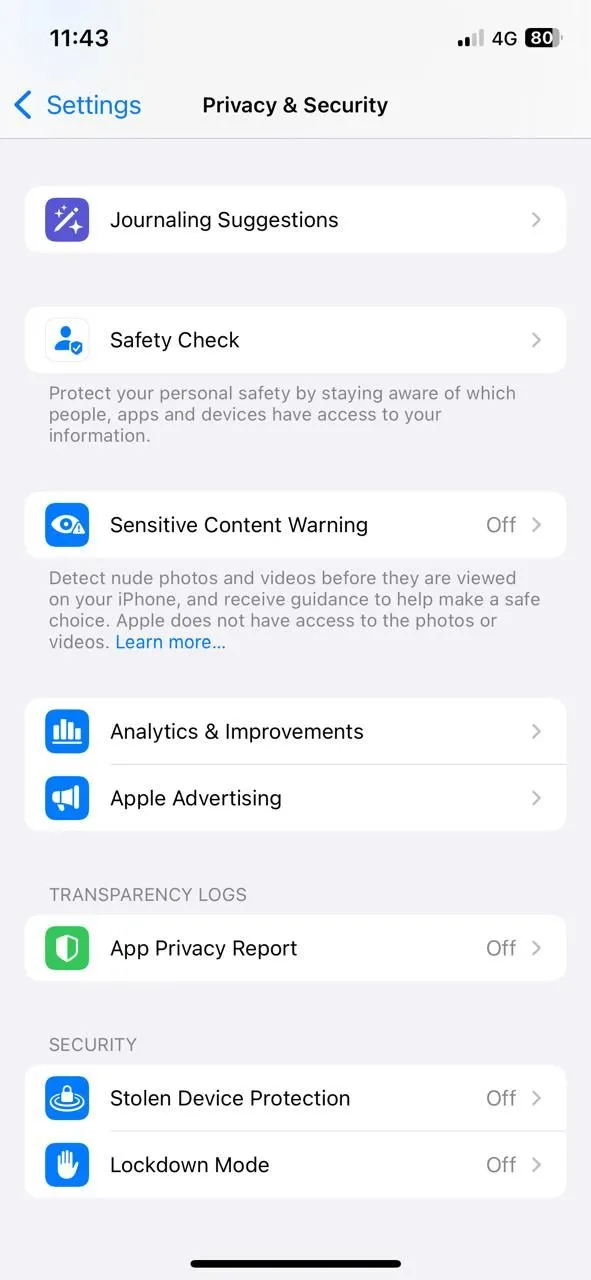Lỗi bàn phím bị chậm phản hồi hay độ trễ input (input lag) có thể gây khó chịu tột độ, đặc biệt khi bạn đang thực hiện các tác vụ quan trọng trên máy tính. Tình trạng này không chỉ làm giảm năng suất mà còn ảnh hưởng đến trải nghiệm sử dụng tổng thể. Cho dù bạn là game thủ, người dùng văn phòng hay chỉ đơn giản là đang gõ văn bản, việc bàn phím không kịp đáp ứng nhịp độ của bạn có thể khiến công việc trở nên đình trệ. May mắn thay, có nhiều nguyên nhân tiềm ẩn gây ra hiện tượng này, từ các cài đặt phần mềm không tối ưu đến vấn đề về driver hoặc thậm chí là sự cố phần cứng. Bài viết này từ thuthuat365.net sẽ hướng dẫn bạn chín phương pháp chi tiết để chẩn đoán và khắc phục triệt để các vấn đề liên quan đến độ trễ của bàn phím trên hệ điều hành Windows 10 và Windows 11, giúp khôi phục lại khả năng nhập liệu mượt mà, phản hồi nhanh chóng mà bạn mong muốn.
Điều chỉnh Thuộc tính Bàn phím
Thay đổi một vài thuộc tính cơ bản của bàn phím có thể giúp giải quyết tình trạng độ trễ input. Các bước thực hiện như sau:
- Nhấn tổ hợp phím Win + R, gõ “control keyboard” vào trường văn bản của hộp thoại Run và nhấn Enter.
- Trong cửa sổ Thuộc tính Bàn phím (Keyboard Properties), bạn sẽ thấy hai tùy chọn trong phần “Độ trễ ký tự” (Character Delay):
- Repeat delay (Độ trễ lặp lại): Điều chỉnh khoảng thời gian trễ giữa lúc bạn nhấn giữ một phím và lúc ký tự đó bắt đầu được lặp lại.
- Repeat rate (Tốc độ lặp lại): Cho phép bạn điều chỉnh tốc độ lặp lại của ký tự khi bạn nhấn giữ phím.
- Để loại bỏ độ trễ input, hãy rút ngắn Repeat delay và tăng Repeat rate. Bạn nên thử nghiệm với các mức độ khác nhau cho đến khi cảm thấy bàn phím phản hồi nhanh nhạy nhất.
- Nhấp vào OK để lưu thay đổi và đóng cửa sổ.
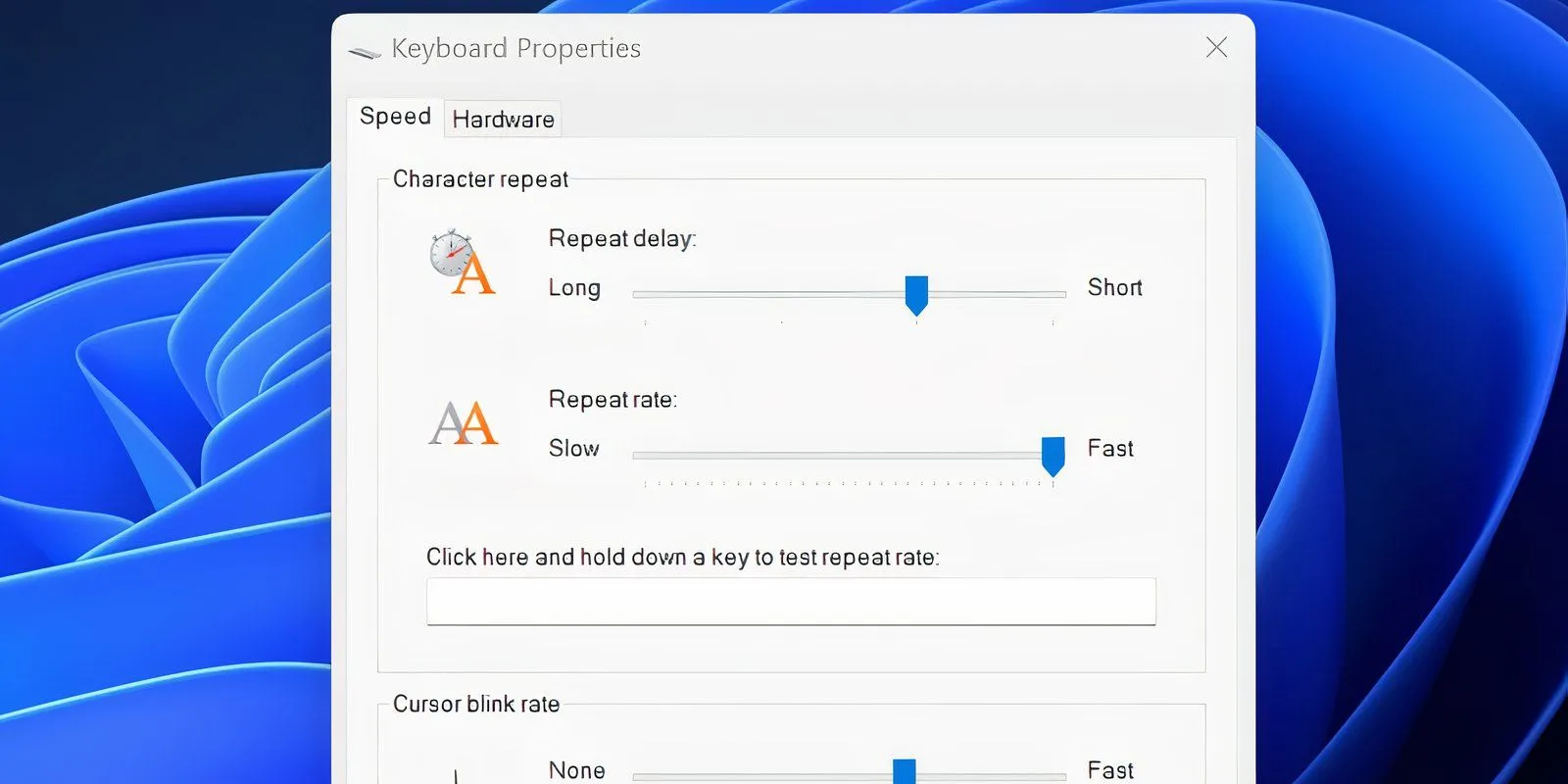 Giao diện cài đặt Thuộc tính Bàn phím trên Windows, minh họa tùy chọn Điều chỉnh độ trễ lặp lại (Repeat delay) và Tốc độ lặp lại (Repeat rate) để tối ưu phản hồi bàn phím.
Giao diện cài đặt Thuộc tính Bàn phím trên Windows, minh họa tùy chọn Điều chỉnh độ trễ lặp lại (Repeat delay) và Tốc độ lặp lại (Repeat rate) để tối ưu phản hồi bàn phím.
Cập nhật hoặc cài đặt lại Driver Bàn phím
Driver phần cứng là phần mềm hướng dẫn máy tính cách tương tác với các thiết bị ngoại vi như bàn phím của bạn. Nếu driver bàn phím đã lỗi thời, máy tính sẽ gặp khó khăn trong việc giao tiếp với phần cứng, dẫn đến tình trạng bàn phím bị chậm phản hồi hay độ trễ input.
Có nhiều cách để tìm và thay thế các driver Windows đã lỗi thời. Dưới đây là cách cập nhật hoặc cài đặt lại driver bàn phím bằng Trình quản lý Thiết bị (Device Manager):
- Nhấn phím Win, gõ “Device Manager” và nhấn Enter.
- Trong cửa sổ Trình quản lý Thiết bị, tìm và mở rộng mục “Bàn phím” (Keyboards).
- Nhấp chuột phải vào driver bàn phím của bạn và chọn Update driver (Cập nhật driver) từ menu ngữ cảnh.
- Chọn Search automatically for drivers (Tìm kiếm driver tự động). Nếu hệ thống của bạn có phiên bản cập nhật khả dụng, nó sẽ thông báo cho bạn và bạn có thể tiến hành cài đặt.
- Nếu không có driver nào được tìm thấy, bạn có thể chọn Search for updated drivers on Windows Update (Tìm kiếm driver đã cập nhật trên Windows Update) để kiểm tra các bản cập nhật thông qua Windows Update và cài đặt nếu có.
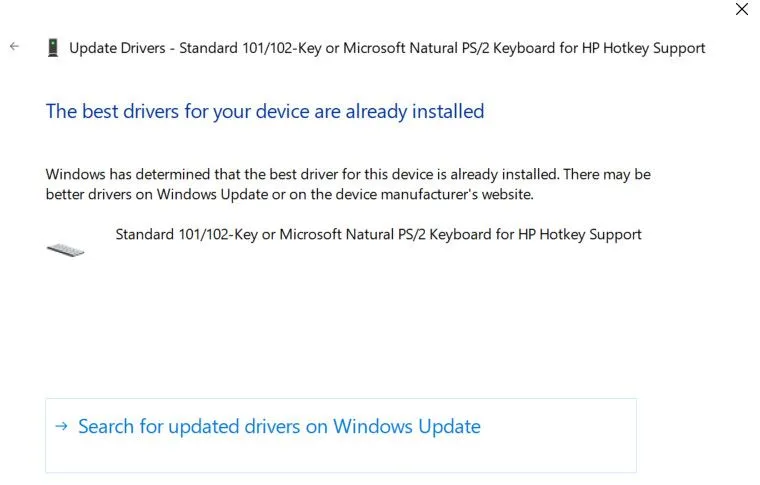 Cửa sổ Trình quản lý Thiết bị trong Windows, hiển thị tùy chọn 'Tìm kiếm driver đã cập nhật trên Windows Update' để cập nhật driver bàn phím.
Cửa sổ Trình quản lý Thiết bị trong Windows, hiển thị tùy chọn 'Tìm kiếm driver đã cập nhật trên Windows Update' để cập nhật driver bàn phím.
Ngoài ra, bạn có thể tự tải xuống phiên bản driver mới nhất từ trang web của nhà sản xuất bàn phím. Sau đó, làm theo các bước sau:
- Lặp lại các bước 1-3 ở trên và chọn Browse my computer for drivers (Duyệt máy tính của tôi để tìm driver).
- Tìm và chọn phiên bản driver đã tải xuống và tiến hành cài đặt.
Vô hiệu hóa Filter Keys
Filter Keys (Phím lọc) là một tính năng trợ năng giúp Windows bỏ qua các lần nhấn phím ngắn hoặc lặp lại. Điều này có thể là nguyên nhân tiềm ẩn gây ra độ trễ đầu ra của bàn phím. Bạn có thể khắc phục bằng cách tắt Filter Keys trong cài đặt bàn phím.
- Mở Settings (Cài đặt) bằng cách tìm kiếm “settings” trong Start Menu.
- Chọn Ease of Access (Hỗ trợ tiếp cận) và cuộn xuống mục Keyboard (Bàn phím) từ khung bên trái (trên Windows 10) hoặc chọn Accessibility (Trợ năng) và sau đó chọn Keyboard (Bàn phím) trên Windows 11.
- Nhấp vào Keyboard và tìm tùy chọn Use Filter Keys (Sử dụng Phím lọc).
- Dưới tiêu đề này, bạn sẽ tìm thấy một nút chuyển đổi. Nếu nó đang được bật, hãy tắt nó đi và đóng ứng dụng Cài đặt.
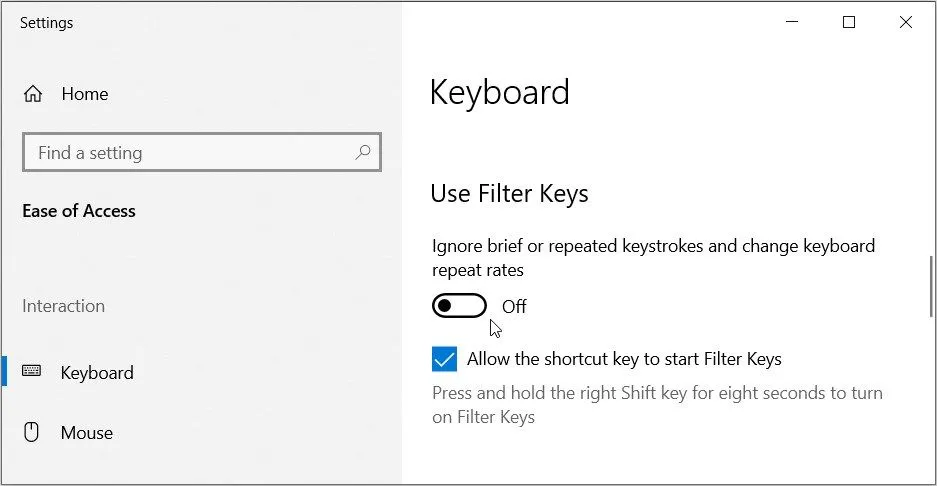 Giao diện cài đặt Bàn phím trong mục Hỗ trợ tiếp cận trên Windows 10, minh họa cách tắt tính năng Filter Keys để khắc phục lỗi nhập liệu chậm.
Giao diện cài đặt Bàn phím trong mục Hỗ trợ tiếp cận trên Windows 10, minh họa cách tắt tính năng Filter Keys để khắc phục lỗi nhập liệu chậm.
Sau khi tắt, hãy thử gõ một cái gì đó vào trình soạn thảo văn bản của bạn và xem bàn phím còn bị lag hay không.
Tắt các chương trình chạy nền
Đôi khi, việc có quá nhiều chương trình chạy nền có thể dẫn đến tình trạng bàn phím bị chậm phản hồi. Các ứng dụng này tiêu thụ tài nguyên hệ thống (RAM, CPU), làm chậm hiệu suất tổng thể và có thể ảnh hưởng đến khả năng xử lý input của bàn phím. Do đó, hãy đóng tất cả các chương trình không cần thiết đang chạy ẩn trong khay hệ thống hoặc sử dụng Trình quản lý Tác vụ (Task Manager) để kết thúc các tiến trình mà bạn không cần dùng đến hiện tại.
Để truy cập Task Manager, bạn có thể nhấn tổ hợp phím Ctrl + Shift + Esc, sau đó chuyển đến tab “Processes” (Tiến trình) và kết thúc các tác vụ tiêu tốn nhiều tài nguyên không cần thiết.
Tắt Chế độ Game (Game Mode)
Chế độ Game (Game Mode) của Windows được thiết kế để ưu tiên tài nguyên hệ thống cho các trò chơi, nhằm mang lại trải nghiệm chơi game mượt mà hơn bằng cách hạn chế các tiến trình chạy nền. Tuy nhiên, chế độ này đôi khi lại gây ra hiện tượng độ trễ input trên một số PC chạy Windows. Vì vậy, tốt nhất là bạn nên tắt chế độ này khi không chơi game để đảm bảo bàn phím phản hồi tốt nhất.
Để tắt Chế độ Game, bạn vào Settings (Cài đặt) > Gaming (Chơi game) > Game Mode (Chế độ Game) và tắt nút chuyển đổi.
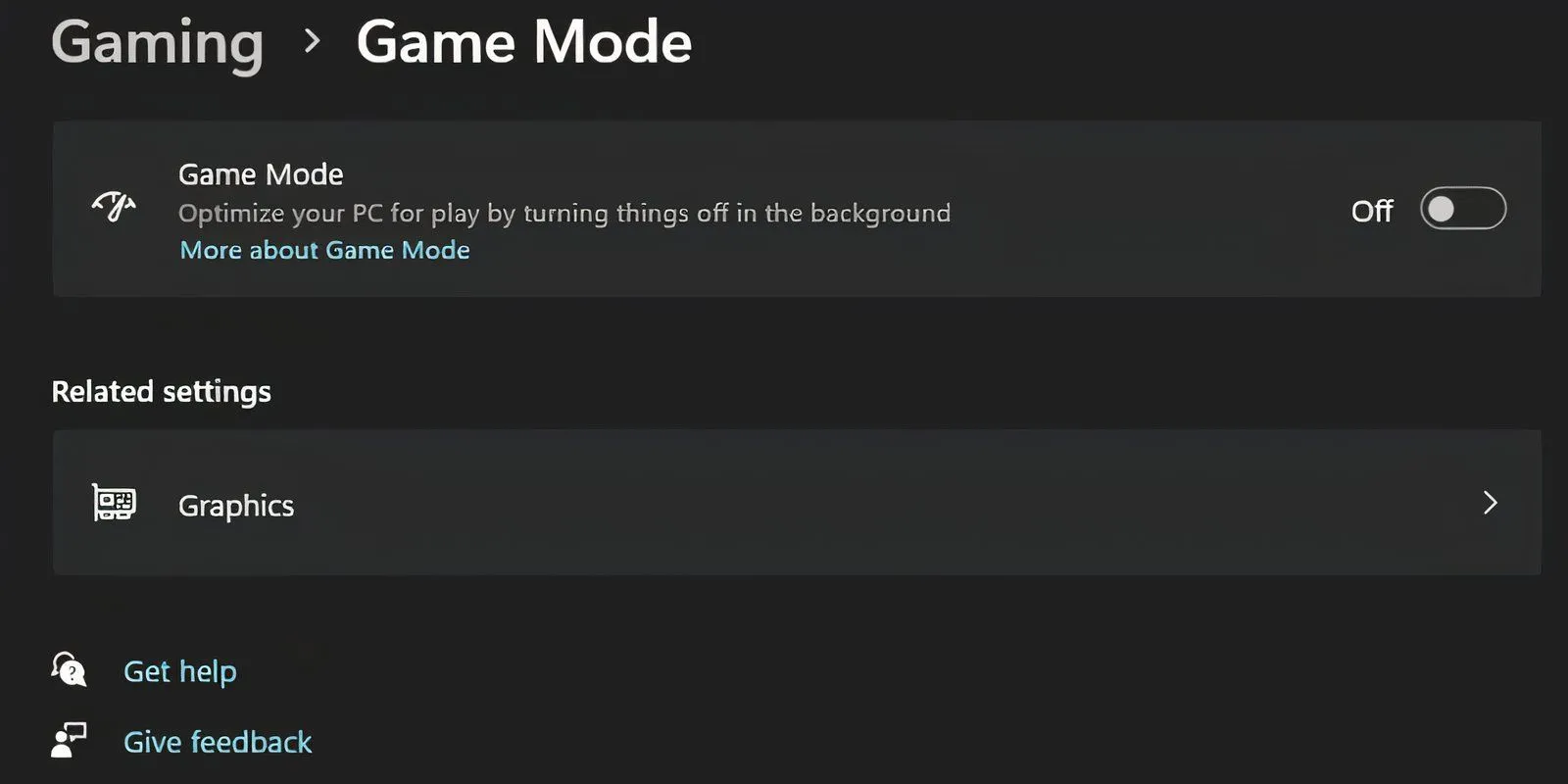 Cài đặt ứng dụng Windows, hiển thị tùy chọn Chế độ Game (Game Mode) đã được tắt, giúp giảm độ trễ input của bàn phím.
Cài đặt ứng dụng Windows, hiển thị tùy chọn Chế độ Game (Game Mode) đã được tắt, giúp giảm độ trễ input của bàn phím.
Kiểm tra bàn phím ở Chế độ An toàn (Safe Mode)
Chế độ An toàn (Safe Mode) là một chế độ khởi động Windows với các driver và dịch vụ tối thiểu, giúp bạn dễ dàng cô lập các vấn đề về phần cứng hoặc phần mềm. Nếu bàn phím của bạn hoạt động bình thường trong Chế độ An toàn, điều đó cho thấy vấn đề không nằm ở bản thân bàn phím mà có thể do một driver hoặc phần mềm nào đó đang gây xung đột. Trong trường hợp này, bạn nên cân nhắc cài đặt lại driver bàn phím từ trang web của nhà sản xuất.
Thực hiện các bước sau để khởi động vào Chế độ An toàn:
- Nhấn phím Win và nhấp vào biểu tượng Power (Nguồn).
- Giữ phím Shift và nhấp vào Restart (Khởi động lại).
- PC của bạn sẽ khởi động vào trang Windows Recovery Environment (WinRe). Nhấp vào Troubleshoot (Khắc phục sự cố) và chọn Advanced options (Tùy chọn nâng cao).
- Chọn Start-up settings (Cài đặt khởi động) và nhấp vào Restart (Khởi động lại).
- Nhấn F6 để khởi động vào Safe Mode with Command Prompt (Chế độ An toàn với Dấu nhắc Lệnh) hoặc F5 cho Safe Mode with Networking (Chế độ An toàn với Mạng). Sau đó, hãy kiểm tra xem bàn phím của bạn có hoạt động bình thường hay không.
Sử dụng công cụ Khắc phục sự cố bàn phím của Windows
May mắn thay, Windows đi kèm với một số công cụ khắc phục sự cố tích hợp sẵn rất hữu ích. Dù bạn đang gặp phải độ trễ input hay bàn phím không hoạt động, công cụ khắc phục sự cố bàn phím (Keyboard Troubleshooter) có thể cung cấp cho bạn một giải pháp. Đây là cách sử dụng nó:
- Mở ứng dụng Cài đặt (Settings) và điều hướng đến Update & Security (Cập nhật & Bảo mật) > Troubleshoot (Khắc phục sự cố) trên Windows 10.
- Bạn sẽ thấy danh sách các công cụ khắc phục sự cố được đề xuất. Nếu không có, hãy nhấp vào Additional troubleshooters (Công cụ khắc phục sự cố bổ sung) và tìm Keyboard (Bàn phím). Nhấp vào đó và chọn Run the troubleshooter (Chạy công cụ khắc phục sự cố).
Nếu bạn đang chạy Windows 11, bạn sẽ tìm thấy công cụ khắc phục sự cố bàn phím trong Settings (Cài đặt) > System (Hệ thống) > Troubleshoot (Khắc phục sự cố) > Other Troubleshooters (Công cụ khắc phục sự cố khác) > Keyboard (Bàn phím).
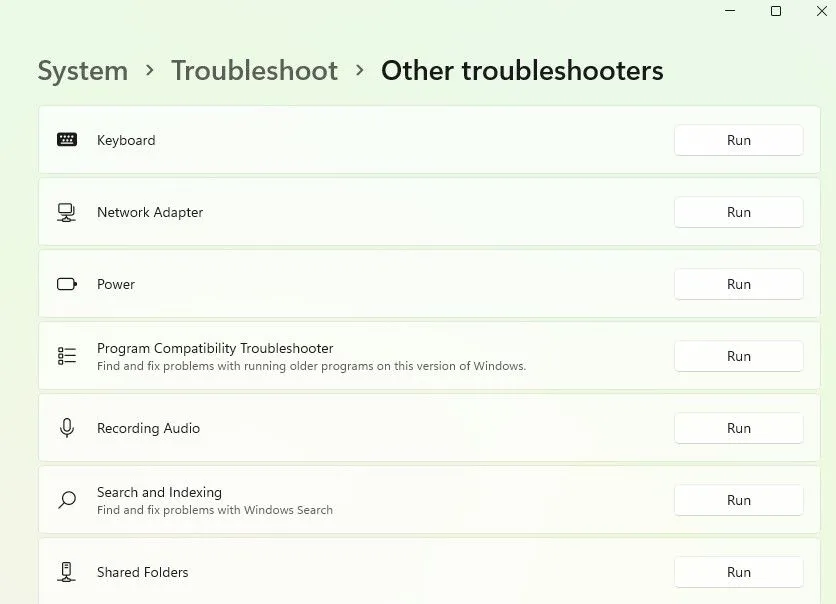 Giao diện Khắc phục sự cố khác trên Windows 11, hiển thị tùy chọn chạy công cụ khắc phục sự cố bàn phím để phát hiện và sửa lỗi.
Giao diện Khắc phục sự cố khác trên Windows 11, hiển thị tùy chọn chạy công cụ khắc phục sự cố bàn phím để phát hiện và sửa lỗi.
Công cụ khắc phục sự cố sẽ tìm kiếm các vấn đề tiềm ẩn. Nếu nó tìm thấy điều gì đó cần khắc phục, hãy làm theo hướng dẫn.
Các biện pháp khắc phục riêng cho bàn phím không dây
Các phương pháp trên áp dụng chung cho mọi loại bàn phím. Tuy nhiên, một số vấn đề lại đặc trưng riêng cho bàn phím không dây. Nếu bàn phím của bạn là không dây, hãy thử các cách khắc phục sau đây.
Thay pin bàn phím
Hãy bắt đầu bằng cách loại trừ khả năng độ trễ là do pin yếu. Để làm điều này, hãy thay pin hoặc sạc đầy pin cho bàn phím của bạn. Nếu cách này không khắc phục được sự cố, hãy thử giải pháp tiếp theo.
Kiểm tra kết nối
Trước tiên, hãy thử đồng bộ lại bàn phím với đầu thu USB (USB receiver). Nếu cách đó không giúp ích, hãy cắm đầu thu USB vào một cổng USB khác trên máy tính của bạn, phòng trường hợp cổng hiện tại không cung cấp đủ nguồn điện. Hãy thử đặt bàn phím gần đầu thu USB hơn nếu có thể để đảm bảo tín hiệu ổn định.
Loại bỏ nhiễu từ thiết bị không dây khác
Nếu bạn đã đặt các thiết bị Wi-Fi khác, chẳng hạn như bộ định tuyến (router) hoặc điện thoại di động, gần máy tính, hãy di chuyển chúng ra xa và xem điều đó có loại bỏ độ trễ input của bàn phím hay không. Sóng từ các thiết bị này có thể gây nhiễu tín hiệu giữa bàn phím và đầu thu, dẫn đến phản hồi chậm.
Cân nhắc mua bàn phím mới
Nếu tất cả các giải pháp trên đều không hiệu quả, đó có thể là dấu hiệu cho thấy bàn phím của bạn đã bị hỏng phần cứng. Trước khi tìm kiếm một chiếc bàn phím mới, hãy thử kết nối một bàn phím khác đang hoạt động tốt trên một máy tính khác để xác nhận rằng lỗi phần cứng chính là nguyên nhân.
Trong khi chờ đợi bàn phím mới, bạn có thể sử dụng bàn phím ảo của Windows. Hãy tìm kiếm “onscreen keyboard” (bàn phím ảo) trong Start Menu và khởi chạy kết quả phù hợp nhất.
Ngoài ra, bạn có thể sử dụng một trong số các ứng dụng bàn phím ảo có sẵn. Nếu bạn không thích ý tưởng về bàn phím ảo, bạn có thể sử dụng phần mềm chuyển giọng nói thành văn bản, công nghệ này ngày càng được cải thiện theo thời gian.
Bằng cách áp dụng các phương pháp được thuthuat365.net chia sẻ, hy vọng bạn đã có thể khắc phục triệt để vấn đề bàn phím bị lag hay trễ input trên Windows 10 và 11 của mình. Việc duy trì một hệ thống phản hồi nhanh nhạy không chỉ cải thiện hiệu suất làm việc mà còn mang lại trải nghiệm sử dụng máy tính thoải mái hơn. Nếu bạn có bất kỳ câu hỏi nào hoặc đã thử một phương pháp khác hiệu quả, đừng ngần ngại chia sẻ trong phần bình luận bên dưới để cộng đồng độc giả yêu công nghệ cùng tham khảo.